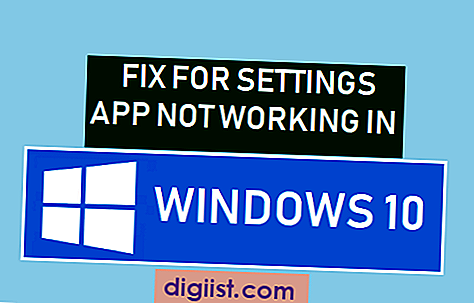En offentlig hotspot gör att du kan ansluta till nätverket utan att autentisering krävs, och en privat hotspot begränsar åtkomsten till nätverket såvida du inte anger lösenordet korrekt. Vissa routrar levereras med ett lösenord som redan är konfigurerat, och när du sätter in installationsskivan för enheten i din dator, ger programvaran instruktioner för anslutning till den privata hotspot - men de flesta är öppna för allmänheten. För att skydda din hotspot och förhindra att främlingar loggar in på ditt nätverk, ställ in trådlös säkerhet på din router.
Linksys
Steg 1
Navigera till "http://192.168.1.1" (utan citattecken) från din webbläsare och logga in på Linksys-routern med "admin" (utan citattecken här och hela tiden) som användarnamn och lösenord.
Steg 2
Välj "Trådlöst" från huvudmenyn och välj sedan "Trådlös säkerhet" från undermenyn. Ändra inställningen för konfigurationsvy till "Manuell".
Steg 3
Välj "WPA2 Personal" eller "WPA2 / WPA Mixed Mode" från rullgardinsmenyn Säkerhetsläge.
Skriv ett lösenord bestående av åtta till 63 tecken i lösenfrasfältet och klicka på "Spara inställningar."
Netgear
Steg 1
Navigera till http://192.168.0.1 eller http://192.168.1.1 i din webbläsare - adressen varierar beroende på din specifika routermodell. Logga sedan in på Netgear-routern med "admin" som användarnamn och "lösenord" som lösenord.
Steg 2
Välj "Trådlös" eller "Trådlös inställning" från den vänstra rutan. välj sedan "WPA2-PSK [AES]" eller "WPA-PSK [TKIP] + WPA2-PSK [AES]" från Säkerhetsalternativ.
Ange ett lösenord bestående av åtta till 63 tecken i fältet Lösenfras och klicka sedan på "Använd".
Belkin
Steg 1
Navigera till http://192.168.2.1 i din webbläsare för att komma åt Belkin-routern.
Steg 2
Klicka på "Logga in" och klicka sedan på "Skicka". Du behöver inte ange någon information för att logga in på routern om du inte tidigare har ställt in ett anpassat lösenord.
Steg 3
Välj "Säkerhet" under rubriken Trådlöst i den vänstra rutan och välj sedan "WPA / WPA2-Personal (PSK)" från alternativet Säkerhetsläge och klicka på "Använd ändringar."
Steg 4
Välj "WPA2-PSK" eller "WPA-PSK + WPA2-PSK" från rullgardinsmenyn Krypteringsteknik.
Skriv ett lösenord bestående av åtta till 63 tecken i fältet "Pre-Shared Key (PSK)" och klicka på "Apply Changes."